Um eine gro?e Galerieansicht in Teams zu aktivieren, klicken Sie w?hrend eines Meetings auf die drei Punkte und w?hlen Sie "gro?e Galerie" aus, die nur auf dem Desktop mit mindestens 5 Teilnehmern verfügbar sind. 1. Navigieren Sie zu ?weiteren Optionen“ in der N?he des oberen Rechts des Videodieds. 2. W?hlen Sie aus dem Dropdown -Menü "gro?e Galerie". 3. Stellen Sie sicher, dass Sie auf der Desktop- oder Webversion sind, genügend Teilnehmer und eine ausreichende Bildschirmaufl?sung haben. Wenn Sie nicht verfügbar sind, überprüfen Sie den Ger?tetyp, die Einstellungen oder die Anzahl der Teilnehmer an und erw?gen Sie die Neustart- oder Aktualisierung von Teams. Für eine optimale Verwendung, PIN -Lautsprecher, die Gr??e des Fensters, die Zyklusansichten mit ALT F6 und passen Sie das Layout des Inhaltsfreigabe nach Bedarf an.

Wenn Sie w?hrend eines Team -Meetings gleichzeitig mehr Teilnehmer sehen m?chten, ist die Verwendung von gro?er Galerieansicht der richtige Weg. Es gibt Ihnen ein Netzlayout mit mehr Miniaturansichten, die bei Gruppenanrufen oder Pr?sentationen super hilfreich sein k?nnen.
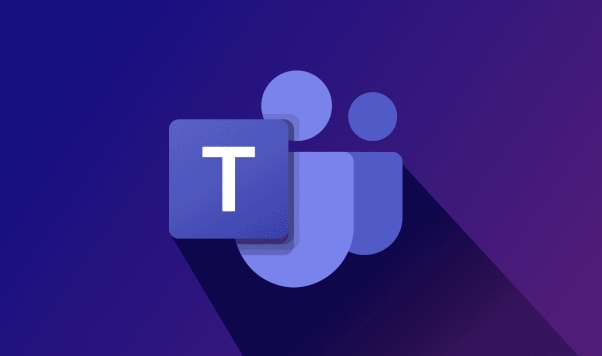
So wechseln Sie zur gro?en Galerieansicht
Standardm??ig zeigt Teams einen oder einige Personen gleichzeitig, es sei denn, Sie ?ndern das Layout manuell. Um in eine gro?e Galerieansicht zu gelangen:
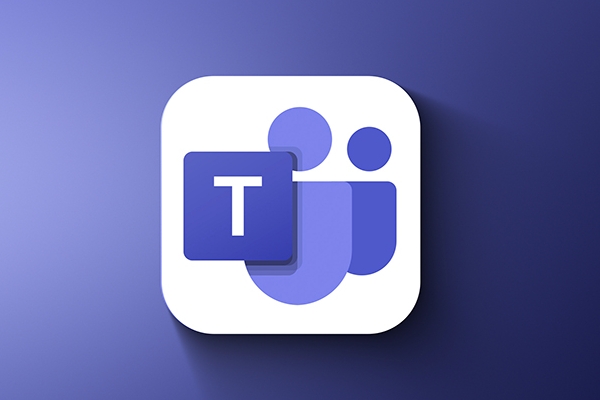
- Suchen Sie w?hrend eines Meetings nach den "weiteren Optionen" (drei Punkte) in der N?he der oberen rechten Ecke des Video-Feeds.
- Klicken Sie darauf und w?hlen Sie im Dropdown -Menü "gro?e Galerie" .
- Sie sollten jetzt bis zu 49 Teilnehmer in einem Netzformat (abh?ngig von Ihrer Bildschirmgr??e und Aufl?sung) sehen.
Beachten Sie, dass diese Option nur verfügbar ist, wenn genügend Personen im Anruf enthalten sind - normalerweise mehr als 5 oder so. Wenn Sie sich in einem kleinen Meeting befinden, werden Sie die Option noch nicht sehen.
Warum Sie die gro?e Option "Large Gallery View" m?glicherweise nicht sehen
Manchmal fehlt es, selbst wenn Sie erwarten, die Option zu sehen. Hier ist der Grund, warum das passieren k?nnte:
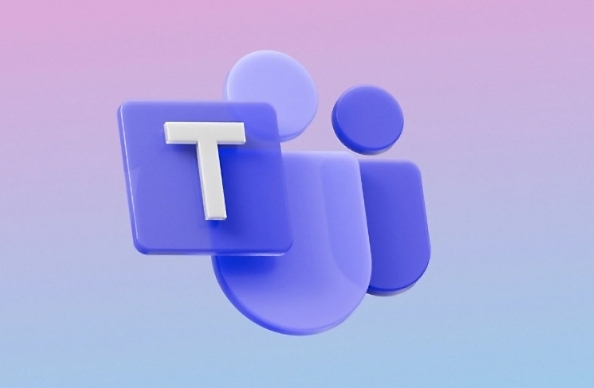
- Sie befinden sich auf einem mobilen Ger?t: Large Gallery -Ansicht wird in der mobilen App noch nicht unterstützt - nur Desktop- oder Webversionen.
- Ihre Anzeigeeinstellungen sind ausgeschaltet: Wenn Ihre Bildschirmaufl?sung gering ist, k?nnen die Teams die Option verbergen, die Dinge lesbar zu halten.
- Weniger als 5 Personen im Anruf: Wie bereits erw?hnt, steigt die Funktion nur dann ein, wenn eine bestimmte Anzahl von Teilnehmern vorhanden ist.
Wenn keiner davon angewendet wird und Sie es immer noch nicht sehen, starten Sie das Meeting neu oder aktualisieren Sie die App der Teams - manchmal hilft ein Neuanfang.
Tipps zur besseren Nutzung der gro?en Galerieansicht
Sobald Sie in einer gro?en Galerie sind, sind hier ein paar Tricks, um das Beste daraus zu machen:
- Pin wichtige Lautsprecher : Bewegen Sie sich über das Miniaturbild und klicken Sie auf das PIN -Symbol, um sie immer sichtbar zu halten, auch wenn sie nicht sprechen.
- Verwenden Sie Tastaturverknüpfungen : Drücken Sie
Alt F6um schnell über verschiedene Ansichtsmodi zu fahren. - Fenstergr??e einstellen : Die Gr??e des Teams leicht ?ndern - manchmal passen mehr Miniaturansichten ordentlich in das Netz.
Wenn jemand Inhalte gemeinsam nimmt, schrumpft die Galerieansicht standardm??ig auf eine Seitenleiste. Sie k?nnen es nach rechts, unten verschieben oder vorübergehend ausblenden, je nachdem, was für Ihr Bildschirmaufbau am besten funktioniert.
Das ist im Grunde alles, was es gibt. Nicht zu kompliziert, aber leicht zu übersehen, wenn Sie nicht wissen, wo Sie suchen sollen.
Das obige ist der detaillierte Inhalt vonWie benutze ich eine gro?e Galerie -Ansicht in Teams?. Für weitere Informationen folgen Sie bitte anderen verwandten Artikeln auf der PHP chinesischen Website!

Hei?e KI -Werkzeuge

Undress AI Tool
Ausziehbilder kostenlos

Undresser.AI Undress
KI-gestützte App zum Erstellen realistischer Aktfotos

AI Clothes Remover
Online-KI-Tool zum Entfernen von Kleidung aus Fotos.

Clothoff.io
KI-Kleiderentferner

Video Face Swap
Tauschen Sie Gesichter in jedem Video mühelos mit unserem v?llig kostenlosen KI-Gesichtstausch-Tool aus!

Hei?er Artikel

Hei?e Werkzeuge

Notepad++7.3.1
Einfach zu bedienender und kostenloser Code-Editor

SublimeText3 chinesische Version
Chinesische Version, sehr einfach zu bedienen

Senden Sie Studio 13.0.1
Leistungsstarke integrierte PHP-Entwicklungsumgebung

Dreamweaver CS6
Visuelle Webentwicklungstools

SublimeText3 Mac-Version
Codebearbeitungssoftware auf Gottesniveau (SublimeText3)
 So gruppieren Sie sich nach Monat in Excel Pivot -Tabelle
Jul 11, 2025 am 01:01 AM
So gruppieren Sie sich nach Monat in Excel Pivot -Tabelle
Jul 11, 2025 am 01:01 AM
Wenn Sie nach Monat in Excel Pivot-Tabelle gruppieren, müssen Sie sicherstellen, dass das Datum korrekt formatiert ist, dann die Pivot-Tabelle einfügen und das Datumfeld hinzufügen und schlie?lich mit der rechten Maustaste auf die Gruppe "Monat" klicken. Wenn Sie auf Probleme sto?en, prüfen Sie, ob es sich um ein Standarddatumformat handelt und der Datenbereich angemessen ist, und passen Sie das Zahlenformat an, um den Monat korrekt anzuzeigen.
 So reparieren Sie Autosave in Microsoft 365
Jul 07, 2025 pm 12:31 PM
So reparieren Sie Autosave in Microsoft 365
Jul 07, 2025 pm 12:31 PM
Schnelle Links überprüfen Sie den Autosave -Status des Dateis.
 So ?ndern Sie Outlook in Dark Thema (Modus) und schalten Sie es aus
Jul 12, 2025 am 09:30 AM
So ?ndern Sie Outlook in Dark Thema (Modus) und schalten Sie es aus
Jul 12, 2025 am 09:30 AM
Das Tutorial zeigt, wie man den hellen und dunklen Modus in verschiedenen Outlook -Anwendungen umschaltet und wie ein wei?es Lesebereich in schwarzem Thema bleibt. Wenn Sie h?ufig sp?t in der Nacht mit Ihrer E -Mail arbeiten, kann der Dark -Modus von Outlook die Augenbelastung verringern und
 So wiederholen Sie auf jeder Seite Headerreihen beim Drucken von Excel
Jul 09, 2025 am 02:24 AM
So wiederholen Sie auf jeder Seite Headerreihen beim Drucken von Excel
Jul 09, 2025 am 02:24 AM
Verwenden Sie die Funktion "Top -Title -Zeile", um die sich wiederholenden Header pro Seite einzurichten. Spezifische Schritte: 1. ?ffnen Sie die Excel -Datei und klicken Sie auf die Registerkarte "Seitenlayout". 2. Klicken Sie auf die Schaltfl?che "Title". 3. W?hlen Sie im Popup-Fenster "Top-Titelzeile" und w?hlen Sie die zu wiederholende Zeile (z. B. Zeile 1). 4. Klicken Sie auf "OK", um die Einstellungen auszufüllen. Zu den Hinweisen geh?ren: Nur sichtbare Effekte beim Druckvorschau oder beim tats?chlichen Druck, vermeiden Sie die Auswahl zu viele Titelzeilen, um die Anzeige des Textes zu beeinflussen. Verschiedene Arbeitsbl?tter müssen separat festgelegt werden. ExcelOnline unterstützt diese Funktion nicht, erfordert eine lokale Version, die Mac -Versionsvorgang ist ?hnlich, aber die Schnittstelle ist geringfügig unterschiedlich.
 So Screenshot unter Windows PCs: Windows 10 und 11
Jul 23, 2025 am 09:24 AM
So Screenshot unter Windows PCs: Windows 10 und 11
Jul 23, 2025 am 09:24 AM
Es ist üblich, einen Screenshot auf einem PC aufzunehmen. Wenn Sie kein Tool von Drittanbietern verwenden, k?nnen Sie es manuell tun. Der offensichtlichste Weg ist, die PRT -SC -Taste/oder die Drucken von SCRN -Taste (Druckbildschirmschlüssel) zu drücken, die den gesamten PC -Bildschirm greifen. Du tust
 Wo werden Teams Meeting -Aufnahmen gespeichert?
Jul 09, 2025 am 01:53 AM
Wo werden Teams Meeting -Aufnahmen gespeichert?
Jul 09, 2025 am 01:53 AM
MicrosoftTeamsRecordingsarestoredIntheCloud, typischerweiseinonedriveorSharePoint.1.RECORDINGINGSUSUSUSUSAVETOTOTOTHEINITIATOR'SONEDRIVIINIONS "Aufnahmen" ordnerunder
 So finden Sie den zweitgr??ten Wert in Excel
Jul 08, 2025 am 01:09 AM
So finden Sie den zweitgr??ten Wert in Excel
Jul 08, 2025 am 01:09 AM
Das Finden des zweitgr??ten Wertes in Excel kann durch gro?e Funktion implementiert werden. Die Formel ist = gro? (Bereich, 2), wobei der Bereich der Datenbereich ist; Wenn der Maximalwert wiederholt erscheint und alle maximalen Werte ausgeschlossen werden müssen und der zweite Maximalwert gefunden wird, k?nnen Sie die Array -Formel = max (if (Rangemax (Bereich), Bereich) verwenden) und die alte Version von Excel muss durch die Strg -Verschiebung ausgeführt werden. Für Benutzer, die mit Formeln nicht vertraut sind, k?nnen Sie auch manuell suchen, indem Sie die Daten in absteigender Reihenfolge sortieren und die zweite Zelle anzeigen. Diese Methode ?ndert jedoch die Reihenfolge der ursprünglichen Daten. Es wird empfohlen, zuerst die Daten zu kopieren und dann zu arbeiten.
 So erhalten Sie Daten aus dem Web in Excel
Jul 11, 2025 am 01:02 AM
So erhalten Sie Daten aus dem Web in Excel
Jul 11, 2025 am 01:02 AM
Topulldatafromthewebintoexcelwithoutcoding, usePowerQueryForStructuredHtmltables ByenteringtheUrlunderdata> GetData> fromWebandSelectingThedEredTable;






